윈도우 설치 시 드라이브를 찾을 수 없습니다. 설치할 위치 지정 오류 window 10/11 USB 포맷 윈도우 설치 오류
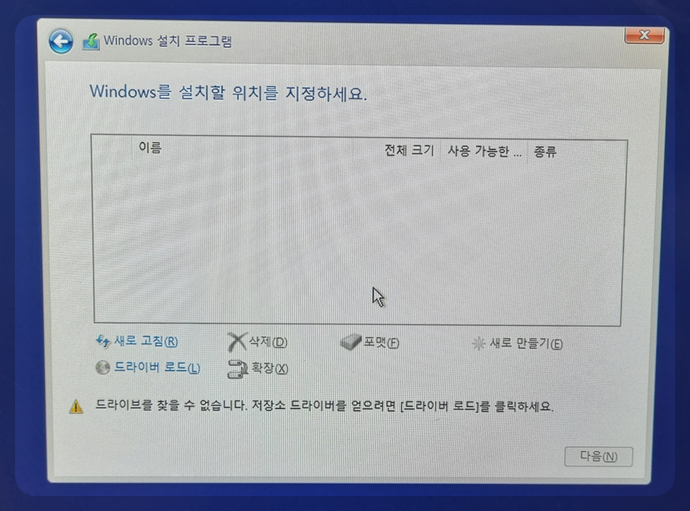
윈도우 설치 잘 진행되다가 위와 같이 설치할 드라이브가 안 나오는 경우가 있습니다. 주로 Intel 칩셋을 사용하는 노트북 특히 ASUS Vivoobook 시리즈에 보이는 증상입니다. 그러면 어떻게 해결해야 하는지 차근차근 포스팅해보도록 하겠습니다.

1. 아수스 공식홈페이지에 접속하여 Support → 고객지원 → 노트북을 누릅니다.

2. 위에만 가도 바로 인기 토픽에 나와있습니다. 저거 내용을 보고 직접 하셔도 되고 내용이 어려우시면 포스팅을 계속 따라오시면 됩니다. 그러면 본인이 사용하고 있는 제품 모델을 검색합니다. (아수스 노트북 한정) 아수스가 아니면 제가 사용하는 X1603ZA 검색하여 따라오시면 됩니다.


3. 제품이 검색되면 운영체제를 선택에는 윈도우 11로 되어있지만 윈도우 10도 상관없습니다. 아래로 내리면 Chipset 부분 밑에 모두 표시를 눌러줍니다.

4. 중간쯤 IRST 드라이버를 다운로드 합니다. 저 파일은 하나밖에 없어서 쉽게 찾을 수 있습니다. 다운로드하면 다운로드한 파일을 실행합니다. 그러고 반드시 다음 절차를 잘 따라와야 합니다. 그냥 설치한다고 되는 게 아닙니다.

5. 파일을 실행하여 언어를 선택하고 중간쯤 '설치' / '추출' 을 선택하는 항목이 나옵니다. 여기서 설치가 아닌 추출로 반드시 하셔야 합니다.



6. 추출 경로설정이 나오는데 이 경로를 부팅 USB로 설정하셔야 합니다. 즉 윈도우 설치 USB로 하셔야 합니다. 전 Ventoy라는 USB를 윈도우 부팅디스크로 만들었기 때문에 Ventoy에 추출하였습니다. 즉 부팅 USB에 추출을 하여야 한다 이겁니다. 설정 후 다음을 눌러주어 설치를 완료합니다. 그러고 이제 재부팅하여 윈도우 설치를 진행합니다.

7. 하지만 여전히 나오지 않습니다. 당황하지 말고 드라이버 로드를 눌러눕니다.
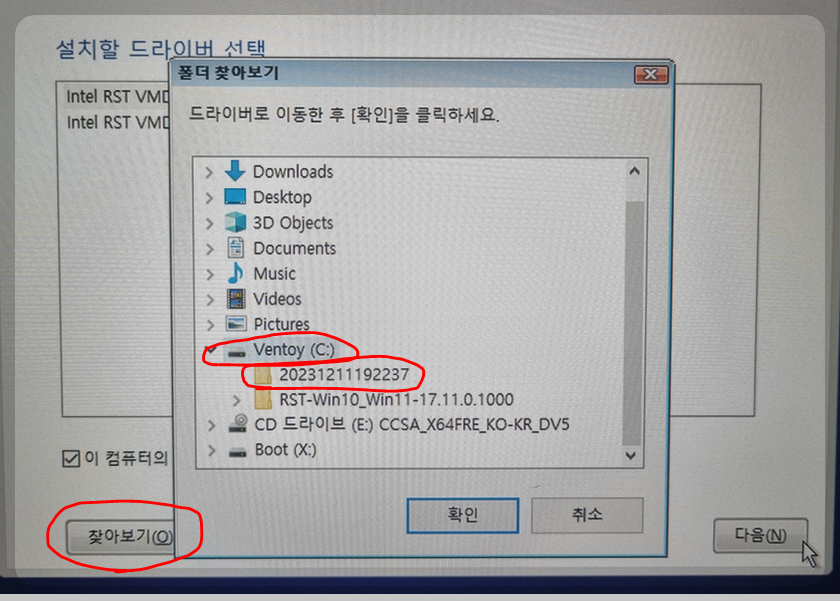
8. 창이 하나 뜨는데 거기서 찾아보기를 하셔도 되고, 그 창을 닫고 찾아보기를 누르셔도 됩니다. 찾아보기를 클릭하고 아까 IRST 드라이버를 설치한 부팅 USB를 누르고 그다음 숫자로 표기된 폴더를 누르고 확인을 누르시면 됩니다.


9. 그럼 위 사진처럼 IRST 드라이버가 나옵니다. 위에 것을 선택 후 다음을 눌러주면 약간은 시간이 소요되고 왼쪽처럼 드라이브가 정상적으로 표시됩니다. 그럼 설치 또는 포맷할 드라이브 선택하시고 정상적으로 진행하시면 되겠습니다.
IRST 드라이버는 굳이 아수스가 아니더라도 인텔 공식 홈페이지에서도 다운로드할 수 있습니다. 하지만 전 뭔가 복잡해서 아수스 홈페이지에서 다운로드하여 사용하였습니다.
'삶 > 컴퓨터 라이프' 카테고리의 다른 글
| USB로 윈도우 설치하는 법 따라하기 / USB로 윈도우 포맷 설치하기(사진 설명) (0) | 2023.12.15 |
|---|---|
| DDoS 공격이 감지되었습니다 / 트로이목마 감염 등 광고 팝업 제거, 해결법(nxejt.OOO~) (1) | 2023.11.23 |
| PC 파워서플라이 추천 FSP 850W HYDRO G PRO 후기(G와 GT 차이/맥스엘리트 고장후기) (0) | 2023.06.29 |